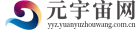PPT更改图片的颜色的方法
【插入】-【图片】-将素材导入PPT。
我们可以点击图片格式-颜色,看一下默认的颜色很少,没有自己喜欢的。
下面我们点击【插入】-【形状】-【矩形】-绘制一个比图片大一点的矩形。
右键矩形-置于底层。
点击矩形-形状格式-形状填充-给矩形填充你喜欢的颜色-无边框。
为了方便观察,我将图片改成渐变色。
点击矩形-点击onekey10插件-OK神框-本色渐变(H)-输入任意数值-回车/关闭。
点击图片-图片格式-颜色-任意填充一种浅颜色(不能选深颜色)。
按Ctrl先点击矩形-再点击图片-onekey10-图片混合-混合置换-色调置换。
将矩形框删除,就得到最终效果了。
wps ppt改变超链接颜色是很简单的,直接打开超链接颜色设置就好了。
下面我就演示一下具体的操作步骤,希望对你有所帮助。
1、打开需要改变超链接颜色的PPT,如下图所示;
2、鼠标放在超链接中间,右键鼠标,选中超链接,再选择超链接颜色;
3、这时候可以看到当前的超链接颜色以及访问后的超链接颜色;
4、设置成自己需要设置的颜色,设置好之后,点击应用到当前;
5、返回编辑区后就可以看到超链接的颜色已经修改好了。
这样操作下来,就可以改变超链接颜色了,快去试试吧~
为什么超链接颜色设置好了但不显示?
一、首先是打开Word文档,点击左上角“Office按钮”。二、弹出的下拉菜单中点击“Word 选项”。三、Word选项打开“自定义”面板,点击该面板下的“键盘快捷方式自定义”按钮。四、点击左侧“不在功能区中的命令”,右边找到并点击“UrlinkFields”命令,在请按新快捷键中按下快捷键Ctrl+Shift+F9,然后点击“指定”即可为该命令重新添加该快捷键。若是Word使用过程中从未更换过快捷键,一直使用的默认快捷键,那么可以点击“全部重设”即可恢复Word的全部默认快捷键。五、更换后,选中一个超链接,按下Ctrl+Shift+F9。六、这时即可清除掉所选文件的超链接状态。